一、在windows下怎么安装pytorch
首先我默认你已经安装好了anaconda。
1.查看自己的GUP信息
Ctrl + Alt + Delete,点击性能查看电脑的GPU信息。
安装CUDA时,先看电脑上有没有独立的NVDIA显卡,我的电脑没有独立的NVDIA显卡,如果你的电脑有NVDIA。
2.cuda安装的参考链接:
https://blog.csdn.net/Mind_programmonkey/article/details/99688839。
3.安装pytorch-CPU版本
所以我这里选择的CPU版本:
https://download.pytorch.org/whl/torch_stable.html
根据自己安装的python的版本和操作系统和实际项目选择pytorch的版本,我这里选择了python 版本号:3.9.5 ,windows操作系统,pytorch版本号:1.7.1+cpu。
(怎么查看python版本号,Windows键+R ——> cmd ——> python)就看到了自己安装的python版本,
随后进入自己创建的虚拟环境:conda create -n pytorch python=3.8
active pytorch
pip install 刚才下载好的.whl,将文件拖进来。
4.检验是否安装成功
点下一步,完成,安装完毕后,看是否成功,
windows+R ——> cmd ——>python ——>import torch print(torch._version)
是否显示版本号。
退出:Ctrl + z

二、在linux下安装pytorch
首先我这里选择MobaXterm来登录服务器,可以直接上传安装文件,这里我默认你已经安装好了anaconda linux版本。
1.查看linux操作系统:cat /etc/redhat-release
我的是CentOS,python版本为3.6.6pytorch版本为:1.7.1
2.查看GPU版本号:nvidia-smi
3.创建虚拟环境并激活
conda create -n pytorch python=3.6.6
active pytorch
进入pytorch的官网,根据自己的机器和操作系统选择,会生成安装语句
pytorch的官网:
https://pytorch.org/get-started/locally/
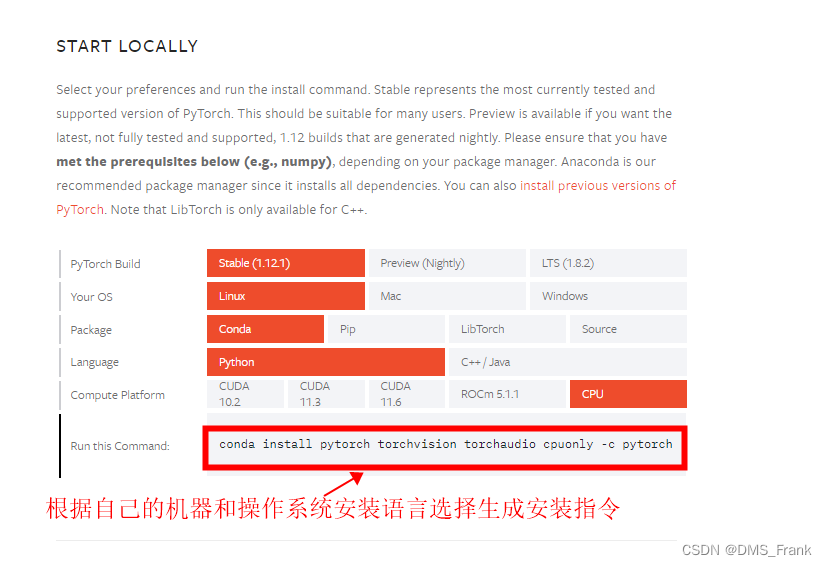
3.生成安装语句
安装命令:conda install pytorch torchvision torchaudio cpuonly -c pytorch
粘贴,复制到服务器命令框,回车就好。
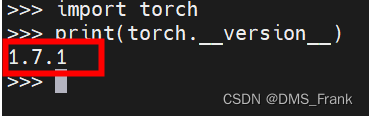
可以通过配置远程jupyter notebook(个人博客里面有博文)或者安装自己的nvim来编辑,或者直接vim编程,或者配置pycharm的服务器解释器来运行程序,看个人编程习惯。
后续会补上很多东西…。今日需求太多。忙不过来了。